将网站文件上传到服务器是网站部署的核心步骤,这一过程涉及文件准备、连接工具、传输操作及后续验证等多个环节,以下是详细的操作指南,帮助顺利完成网站上传任务。
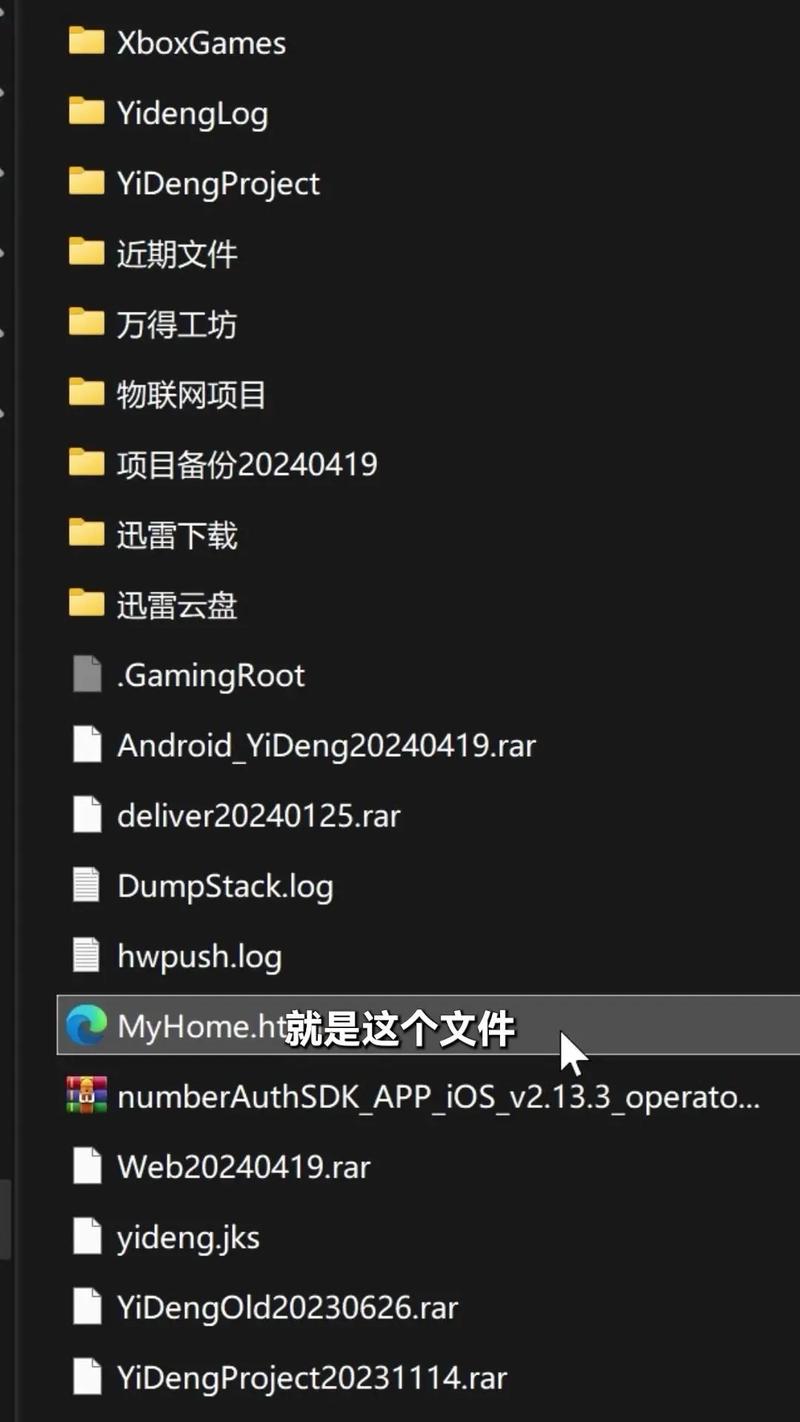
上传前的准备工作
-
网站文件整理
确保所有网站文件已准备就绪,包括HTML、CSS、JavaScript、图片、字体等静态资源,以及PHP、Python等动态语言所需的源代码文件,检查文件路径结构是否与本地开发环境一致,避免因路径错误导致资源无法加载,建议将首页文件命名为index.html或index.php,服务器默认优先识别此类文件作为首页入口。 -
服务器信息确认
准备以下关键信息:- FTP/SFTP地址:通常为
ftp.域名.com或服务器的IP地址(如168.1.100)。 - 用户名与密码:FTP账户的登录凭据(部分服务商可能提供独立于控制台的FTP账户)。
- 端口号:默认为21(FTP)或22(SFTP),若使用非标准端口需额外记录。
- 网站根目录路径:常见路径如
/public_html、/htdocs或/var/www/html,具体需联系服务器提供商确认。
- FTP/SFTP地址:通常为
-
工具选择
根据需求选择合适的上传工具:- FTP客户端软件:如FileZilla(免费且跨平台)、Cyberduck(支持macOS/Windows),适合批量文件传输。
- 文件管理器:通过cPanel、Plesk等服务器控制台的内置文件管理器操作,无需额外安装软件,适合少量文件或紧急修改。
- 命令行工具:如Linux的
scp或rsync,适合开发者通过脚本自动化上传。
通过FTP客户端上传(以FileZilla为例)
-
建立连接
打开FileZilla,点击“文件”→“站点管理器”,添加新站点并填写服务器信息(地址、端口、用户名、密码),选择“加密”为“使用普通FTP(不安全)”,若服务器支持SFTP,建议勾选“要求显式FTP over TLS”以提高安全性,点击“连接”进入远程服务器文件列表。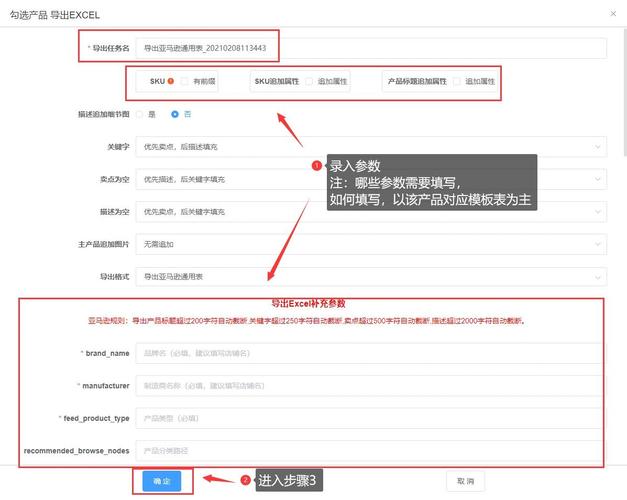 (图片来源网络,侵删)
(图片来源网络,侵删) -
文件传输操作
连接成功后,左侧为本地文件目录,右侧为服务器远程目录,在本地窗口找到网站根文件夹,右侧窗口定位到服务器根目录(如/public_html)。- 上传文件:选中本地文件或文件夹,直接拖拽至右侧远程目录,或右键选择“上传”。
- 下载文件:反向操作,从远程目录拖拽至本地目录,用于备份或修改。
- 删除/重命名:右键点击远程文件选择对应操作,注意避免误删系统文件。
-
传输模式设置
若网站包含中文字符或特殊文件名,需确保传输模式为“二进制”(BINARY),FileZilla默认自动检测,但可在“传输设置”中手动勾选“强制使用二进制模式”,避免文件损坏。
通过cPanel文件管理器上传
-
登录控制台
通过浏览器访问cPanel地址(如域名.com/cpanel),输入账户密码登录。 -
上传文件
在“文件”栏目中点击“文件管理器”,进入文件管理界面,在右侧路径栏输入网站根目录(如/public_html),点击“跳转”,点击顶部“上传”按钮,选择本地文件或直接拖拽文件至上传区域,支持批量上传,单个文件大小通常限制为512MB。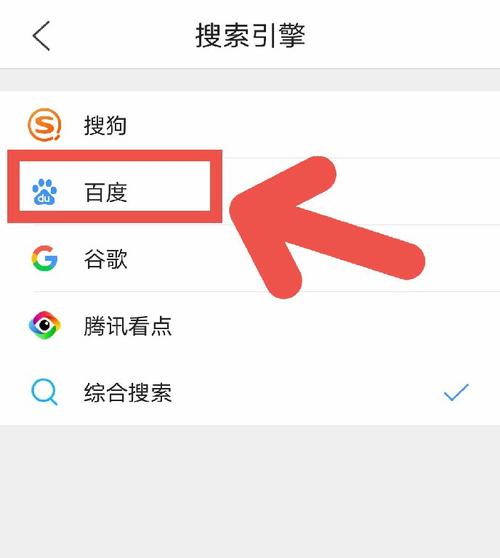 (图片来源网络,侵删)
(图片来源网络,侵删) -
权限设置
上传完成后,右键点击文件或文件夹,选择“权限修改”,确保关键目录(如/wp-content)权限为755,文件权限为644(WordPress等CMS需额外配置wp-config.php权限为600),权限过高可能导致安全风险,过低则可能影响网站功能。
上传后的验证与优化
-
功能测试
通过浏览器访问域名.com,检查页面是否正常显示,图片、CSS样式、JavaScript交互等功能是否完整,若出现404错误,检查文件路径是否正确;若显示乱码,确认文件编码为UTF-8(可通过FTP客户端的“文件编码”设置调整)。 -
性能优化
- 压缩静态资源:使用工具(如Webpack、Gulp)压缩JS/CSS文件,或通过cPanel的“优化网站”功能启用Gzip压缩。
- 配置缓存:在服务器控制台设置浏览器缓存头(如
Expires或Cache-Control),减少重复请求。 - HTTPS配置:通过cPanel的“SSL/TLS状态”免费签发Let's Encrypt证书,启用HTTPS提升安全性。
-
定期备份
上传完成后,通过cPanel的“备份”功能或FTP客户端下载服务器文件,保留本地副本,建议每周执行一次增量备份,防止数据丢失。
相关问答FAQs
Q1:上传网站后访问显示403错误,如何解决?
A:403错误通常由文件权限或目录配置导致,首先检查文件权限是否为644,目录权限为755;若使用CMS(如WordPress),确认.htaccess文件是否存在且配置正确(可通过cPanel文件管理器编辑),检查服务器是否禁用了必要函数(如exec()),联系主机商调整安全策略。
Q2:如何实现网站文件的自动同步上传?
A:可通过以下方式实现自动化:
- FTP客户端定时任务:在FileZilla中设置“站点管理器”的“同步”功能,指定本地与远程目录的同步规则,结合Windows任务计划或macOS的Automator定时执行。
- 命令行工具:使用
rsync命令(如rsync -avz /本地路径/ 用户名@服务器IP:/远程路径/),通过crontab设置定时任务(如每天凌晨2点同步)。 - CI/CD工具:若使用GitHub,可通过Actions配置“Deploy to FTP”工作流,实现代码提交后自动上传至服务器。








